ご用意いただくPCの条件
Windows 11 のPCをご用意ください。
※ちょっと確認した限りでは Windows 10 でも動作しましたが、保証する訳ではありません。
※ちょっと確認した限りでは Windows 10 でも動作しましたが、保証する訳ではありません。
インストール手順 (でんとりくんのインストールから起動まで)
※でんとりくんを既にお使いで、新しいでんとりくんに更新する手順も同じです。
- このプログラムダウンロード ボタンをクリックしてください。インストーラ(DentorikunInstaller.exe)を含んだZIPファイル(DentorikunInstaller.zip)がダウンロードディレクトリにダウンロードされます。
-
ダウンロードしたDentorikunInstaller.zipをクリックしてください。
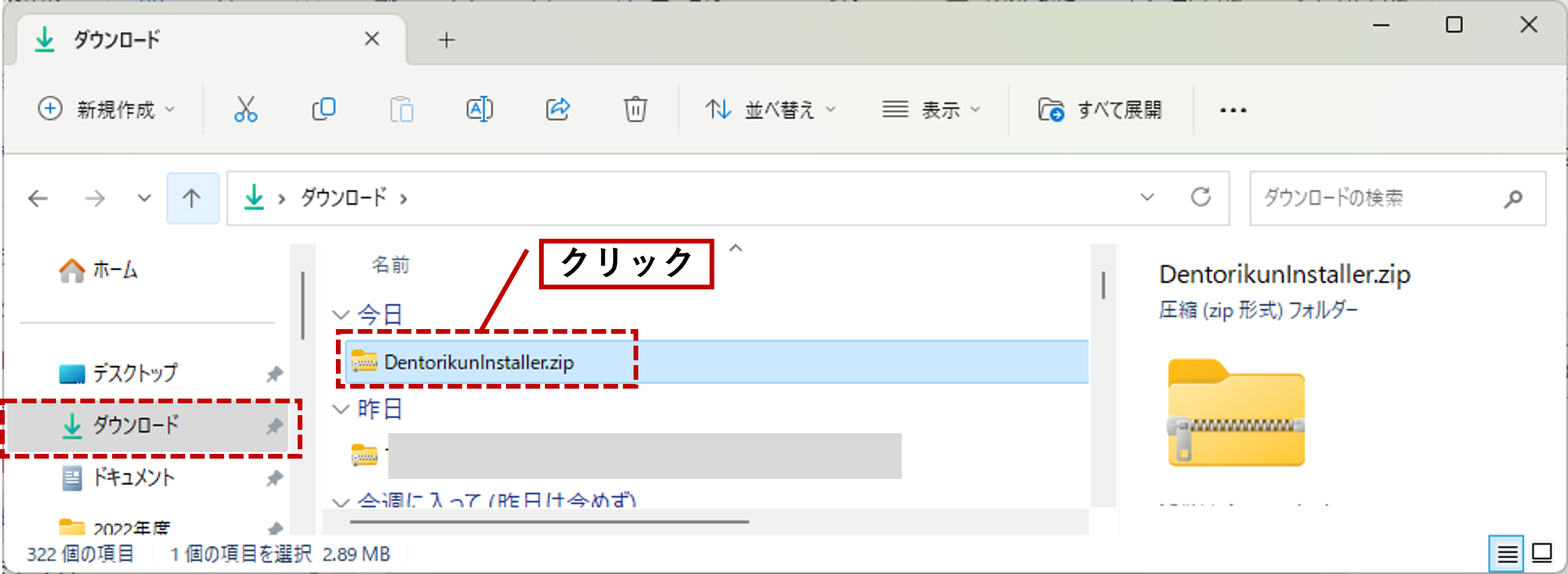
- 表示されているインストーラ(DentorikunInstaller.exe)をクリックしてください。インストールが始まります。
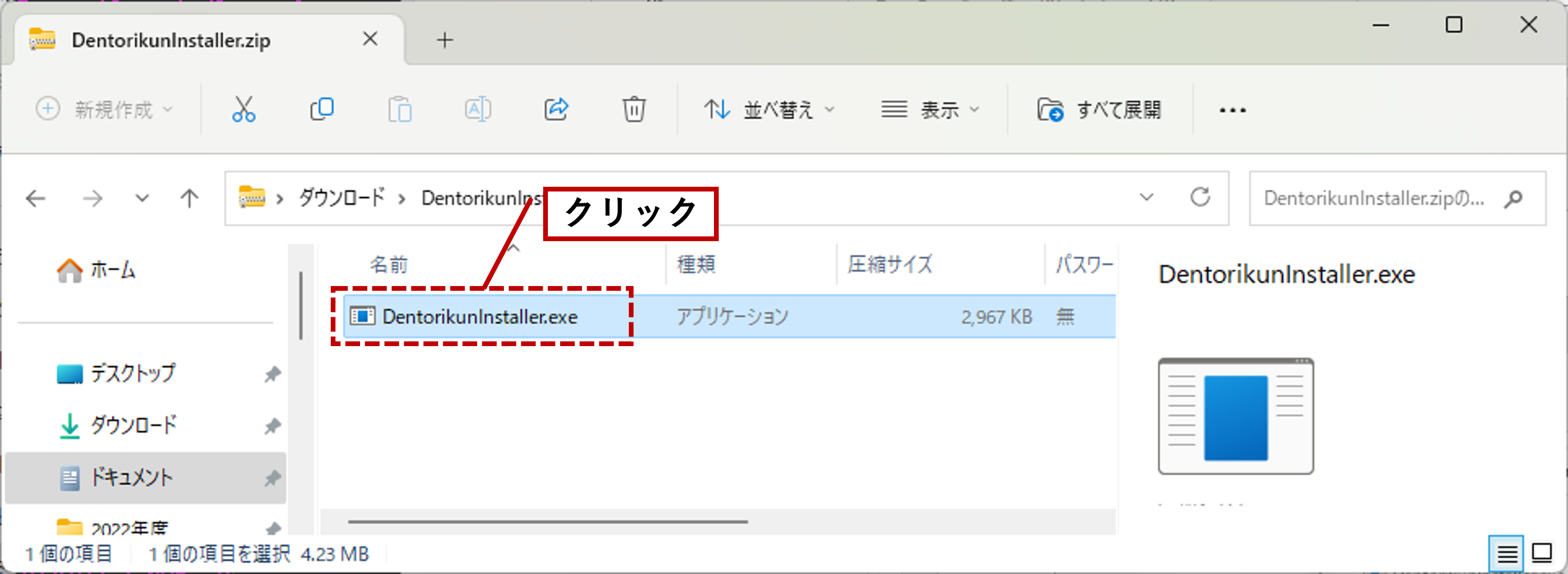
- 「はい」をクリックしてください。インストールが始まります。
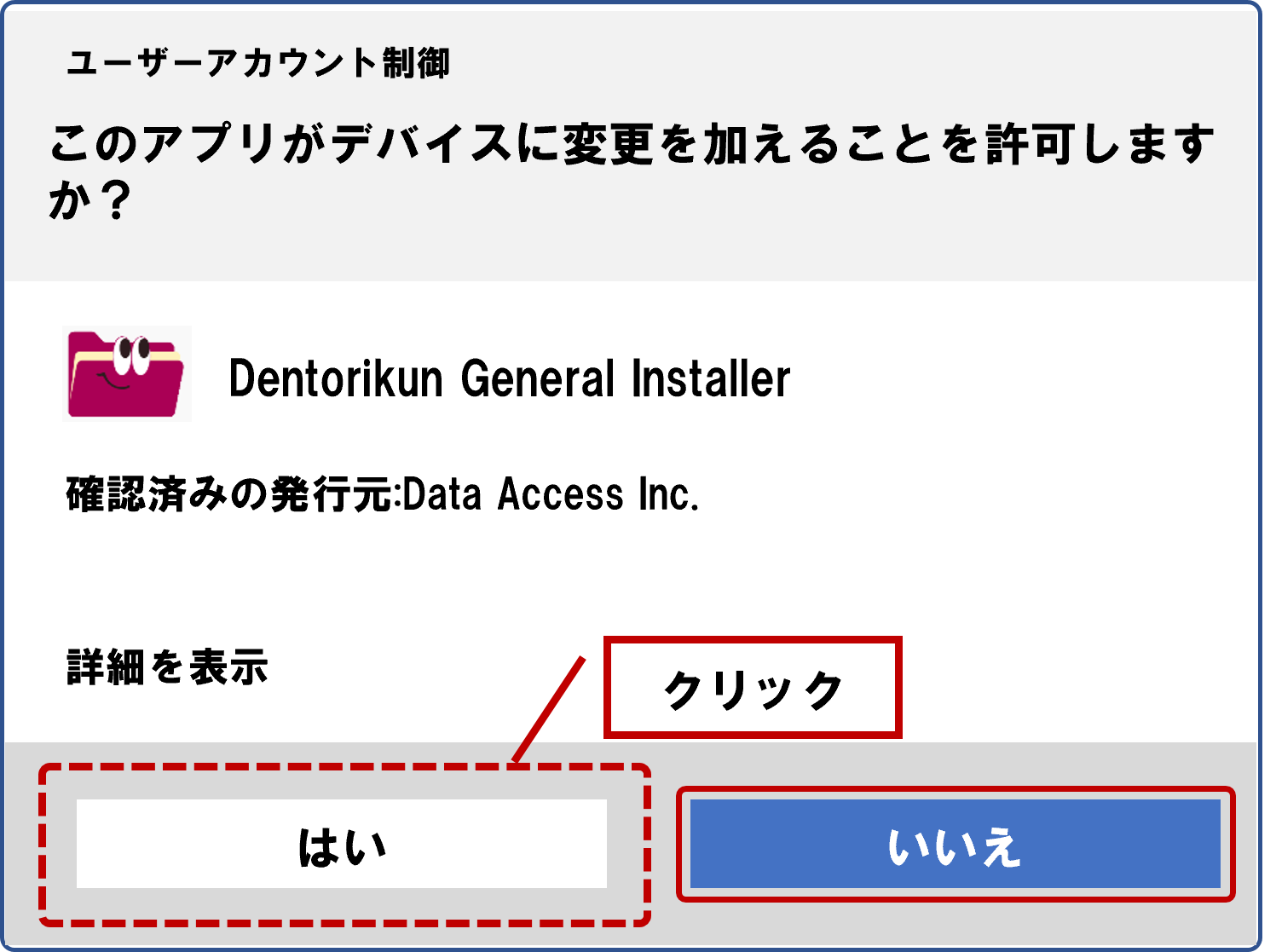
- 一瞬「インストールの準備中」と表示された後、セットアップウィザードが表示されますので「次へ」をクリックしてください。
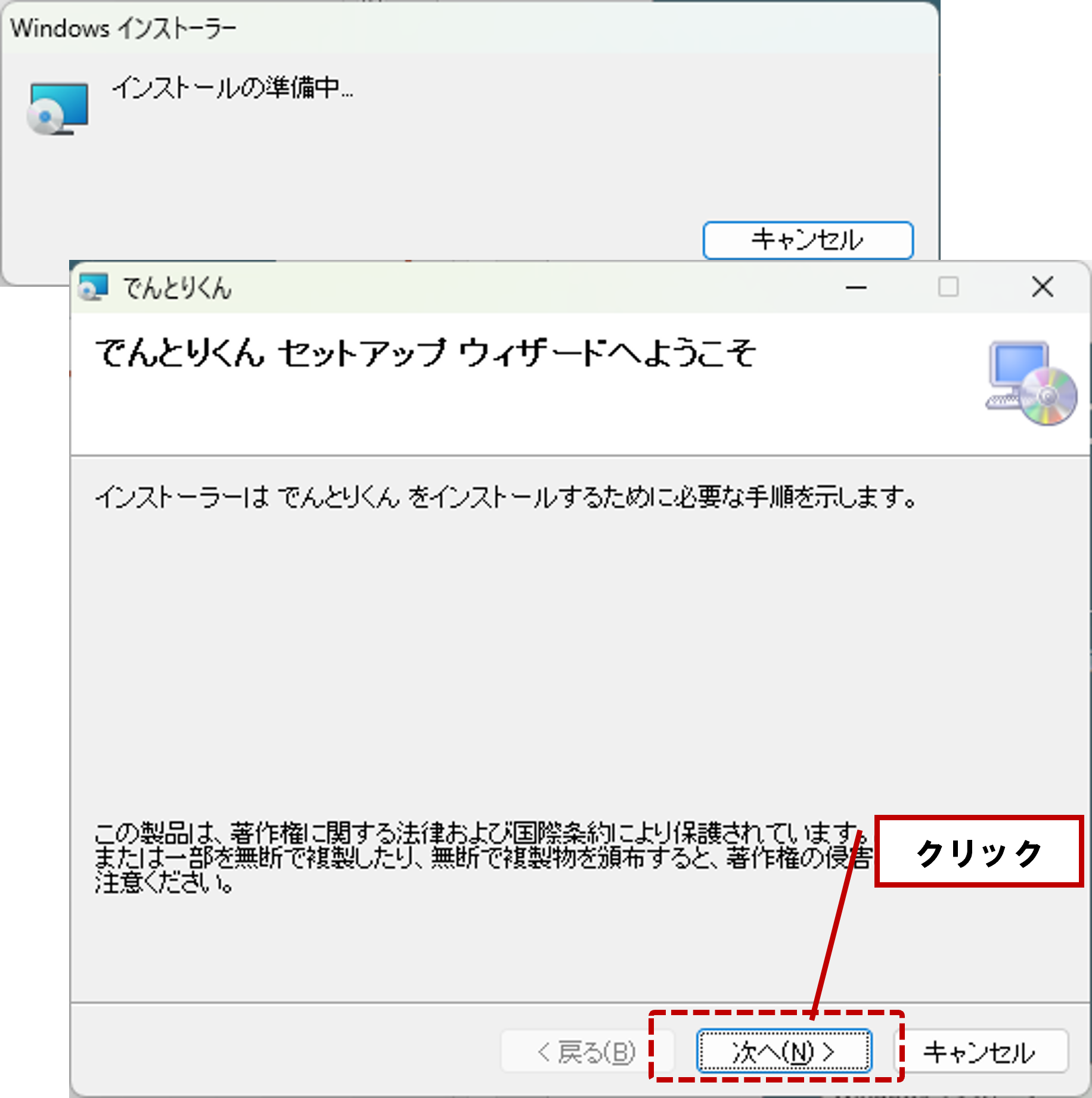
- 「次へ」をクリックしてください。
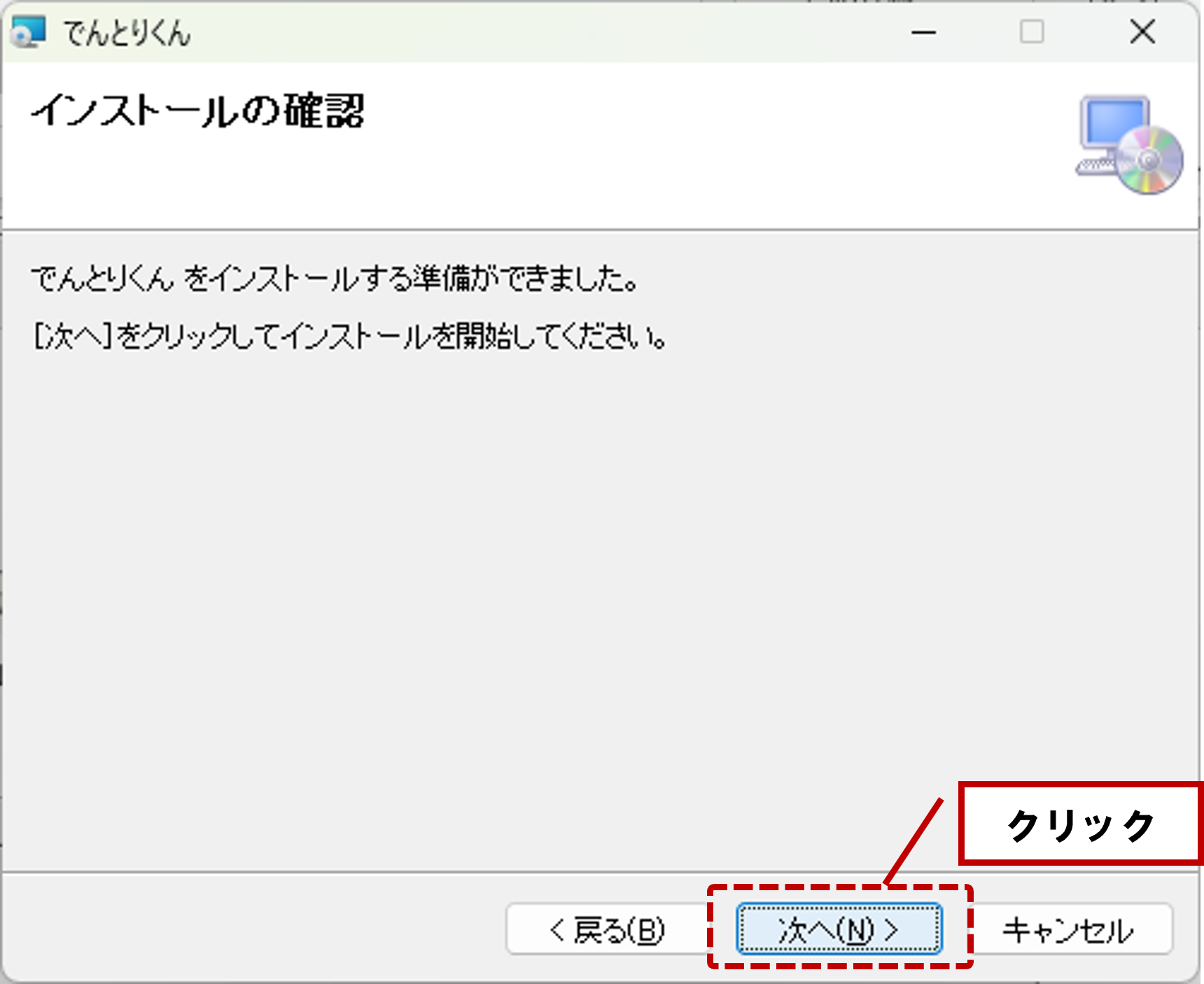
- でんとりくんのインストールが完了しました。「閉じる」をクリックしてください。
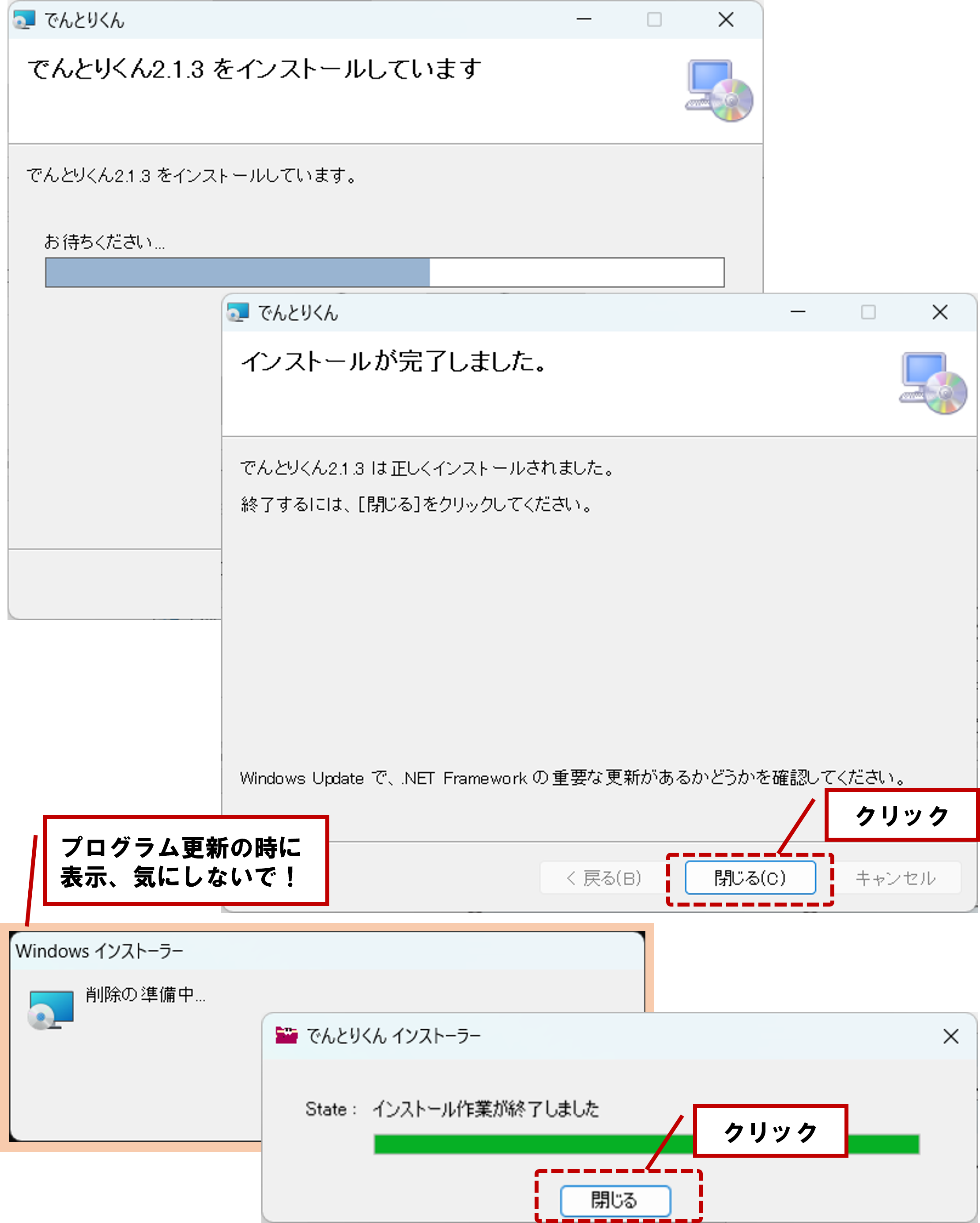
- デスクトップにでんとりくんのアイコンが表示されています。
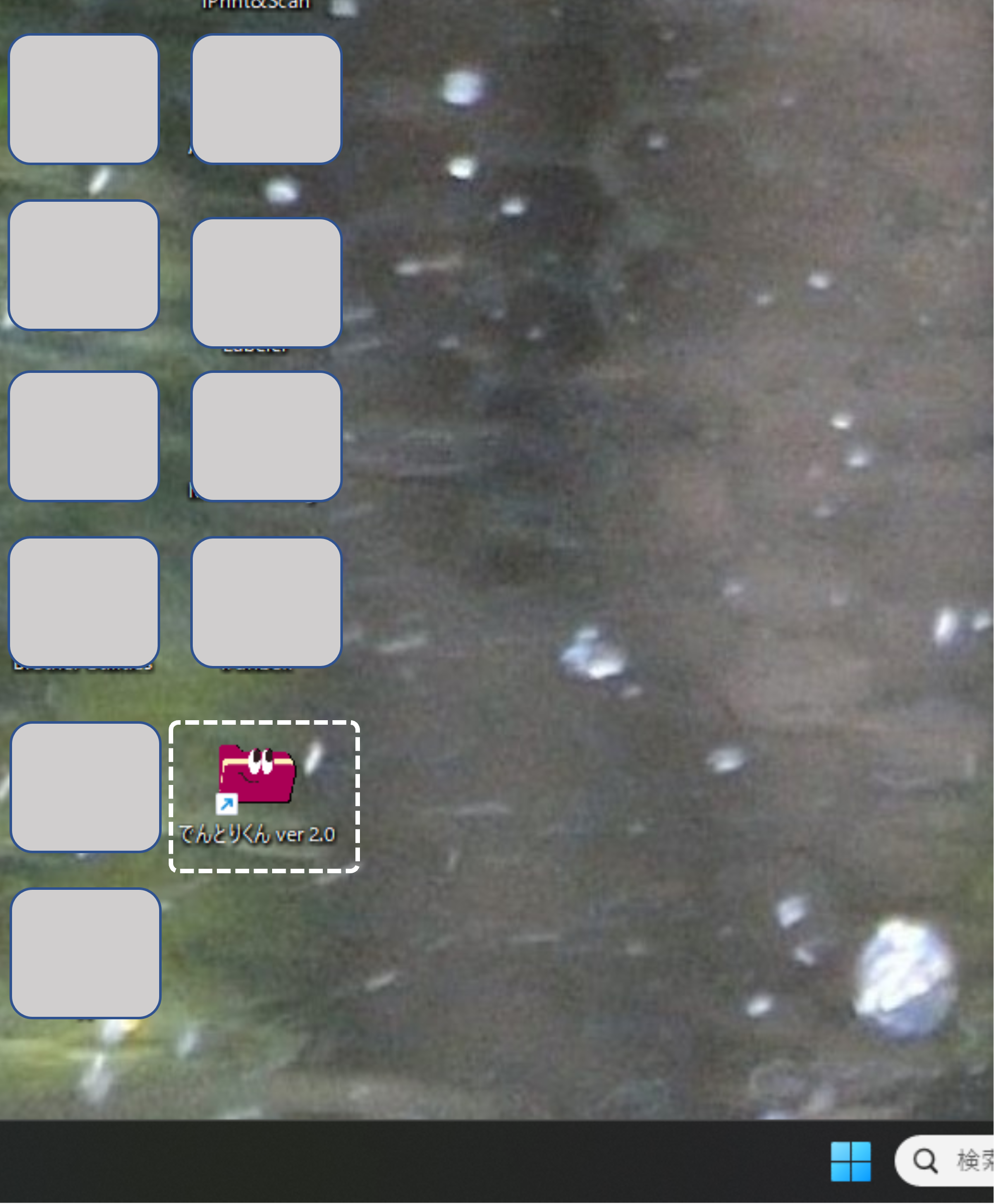
- アイコンをクリックすると認証画面が表示されるので、ログインIDにuser、パスワードに初期パスワードのdentoriを入力すると、機能制限付きですがご利用いただけます。
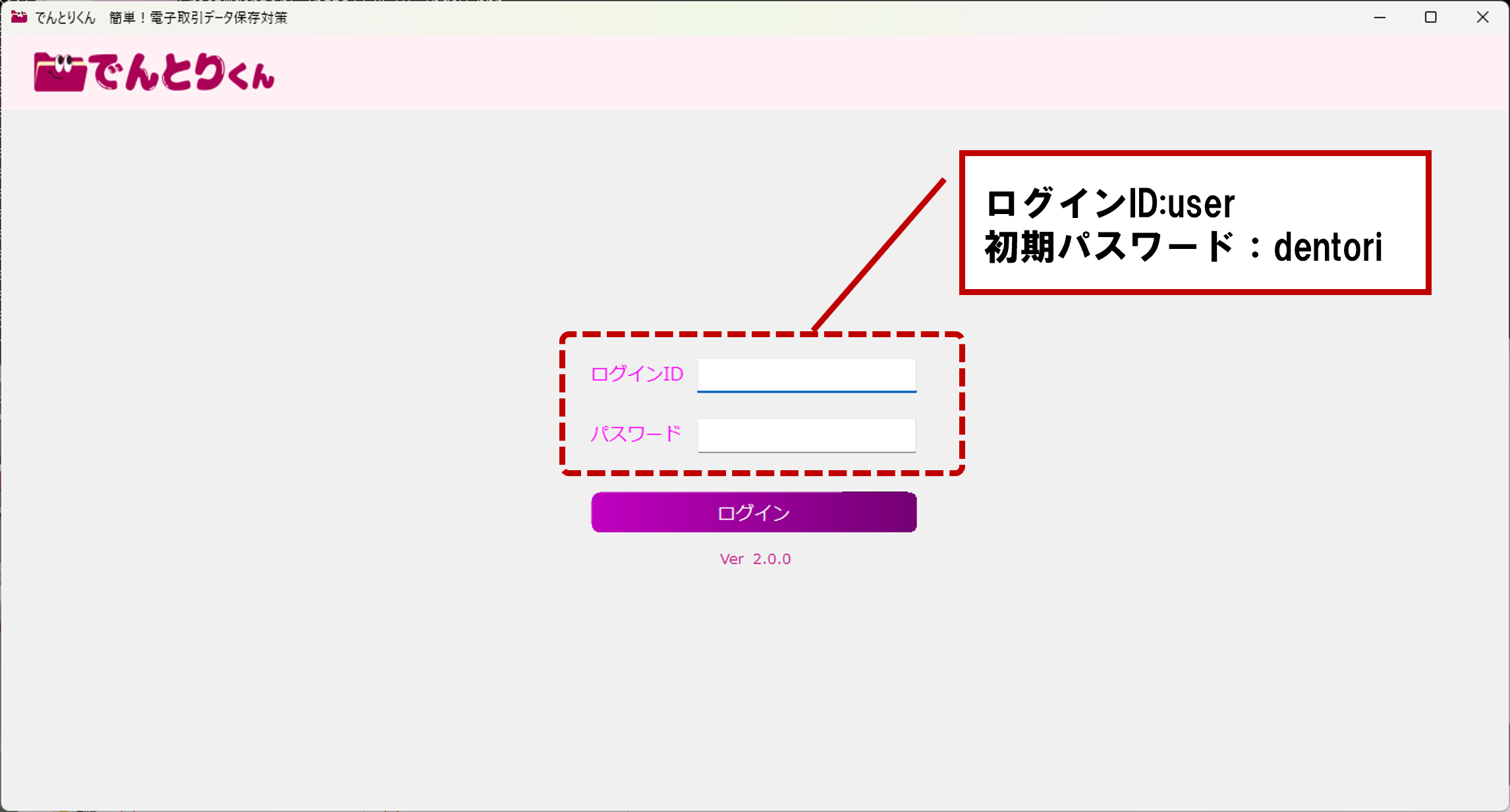
- 表示されているインストーラ(DentorikunInstaller.exe)をクリックしてください。インストールが始まります。